Lees verder om de eenvoudige maar snelle oplossingen te kennen om het crashen van Gameloop op Windows 10 te verhelpen.
Gameloop, een officiële Android-emulator voor games zoals COD (Call of Duty) en PUBG mobiel. Het is ongetwijfeld een geweldige emulator waarmee je duizenden mobiele games helemaal gratis op uw Windows-pc. Maar onlangs hebben we talloze Windows 10-gebruikers zien klagen dat Gameloop steeds op hun computers crasht. Als u ook met hetzelfde probleem bent geconfronteerd, hoeft u zich geen zorgen te maken, wij kunnen u helpen.
In dit artikel hebben we een paar gemakkelijkste manieren besproken om Gameloop-crashes op Windows 10 snel te verhelpen. Laten we naar het volgende gedeelte gaan om meer over hetzelfde te weten.
Een lijst met oplossingen om Gameloop-crashes op Windows 10 pc te verhelpen
Bekijk de onderstaande tactieken van naderbij om te weten hoe u het crashen van Gameloop op Windows 10 probleemloos kunt oplossen.
Oplossing 1: Uitvoeren onder beheerdersrechten
Misschien heeft Gameloop enkele beheerdersrechten nodig om goed te kunnen functioneren. U kunt dus proberen het spel als beheerder uit te voeren. Om dit te doen, hoeft u alleen maar met de rechtermuisknop op het Gameloop-pictogram op uw bureaublad te klikken en vervolgens op Uitvoeren als beheerder te klikken in de lijst met snelle toegang.
Nadat u de beheerdersrechten hebt verleend, controleert u of het crashen van Gameloop op Windows 10 is verdwenen. Als dit niet het geval is, probeert u de volgende oplossing.
Lees ook: 11 Beste Bluestacks-alternatieven die je moet uitproberen (2021)
Oplossing 2: stop onnodige achtergrondtoepassingen
Gameloop is echter een lichtgewicht tool en kan gemakkelijk werken op low-end pc's. Maar toch is het raadzaam om de onnodige actieve programma's op de achtergrond te sluiten. Dit is een van de beste manieren om het crashen van Gameloop op Windows 10 te verhelpen. Volg de onderstaande stappen om deze methode te gebruiken:
Stap 1: Klik rechts op je taakbalk en kies Taakbeheer.

Stap 2: Volgende, onder de Processen optie:, zoek naar de processen die u niet langer nodig hebt en klik er met de rechtermuisknop op.
Stap 3: Klik ten slotte op Einde taak.
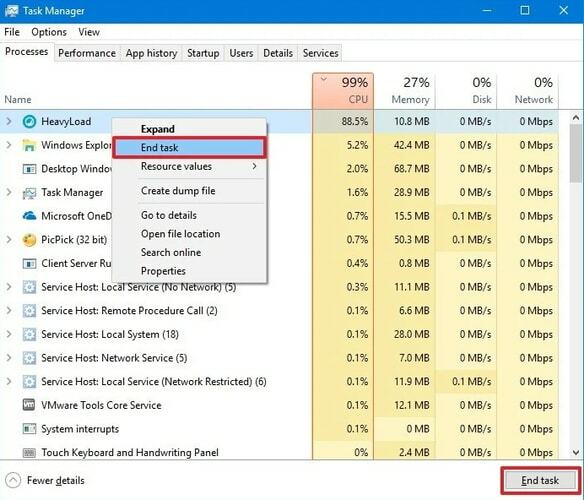
Als Gameloop nog steeds crasht op Windows 10, zelfs na het sluiten van alle onnodige programma's, probeer dan de volgende oplossing.
Lees ook: Call of Duty Warzone crasht op pc {opgelost}
Oplossing 3: werk uw grafische stuurprogramma bij
Meestal treden willekeurige crashes op als gevolg van verouderde grafische stuurprogramma's. Daarom is het cruciaal om houd stuurprogramma's voor grafische kaarten altijd up-to-date en in goede staat om alle problemen met de bestuurder te voorkomen. De gebruiker kan stuurprogramma's handmatig of automatisch bijwerken.
Het handmatige proces is echter een beetje ontmoedigend en tijdrovend, vooral voor beginners. Daarom raden we u aan Bit Driver Updater te gebruiken om het downloaden van stuurprogramma's automatisch uit te voeren.
Bit Driver Updater is een ideale oplossing voor het repareren van al uw pc-problemen met betrekking tot stuurprogramma's. Het kost slechts een paar muisklikken om update alle verouderde stuurprogramma's. Volg de onderstaande stappen om te weten hoe u verouderde grafische stuurprogramma's kunt bijwerken met Bit Driver Updater:
Stap 1: Voordat u aan de slag gaat, moet u de Bit-stuurprogramma-updater.

Stap 2: Volgende, loop het gedownloade bestand en volg de instructies op het scherm om de software op uw computer te installeren.
Stap 3: Start daarna de Bit Driver Updater en laat de hulpprogramma voor het bijwerken van stuurprogramma's scan uw machine voor kapotte of verouderde stuurprogramma's.
Stap 4: Bekijk de lijst met verouderde stuurprogramma's geleverd door het hulpprogramma.
Stap 5: Zoek problematische grafische stuurprogramma's en klik op de Knop Nu bijwerken weergegeven naast de bestuurder.
Stap 6: Anders kunt u klikken op de Update alles knop, als u andere verouderde stuurprogramma's samen met grafische stuurprogramma's wilt bijwerken.

Bit-stuurprogramma-updater heeft een standaard systeemoptimalisatieprogramma dat alle rommel van uw pc verwijdert en de algehele snelheid van uw computer verbetert. Niet alleen dat, de software beschikt ook over een auto back-up herstellen tovenaar. Afgezien daarvan krijgt u ook een volledig restitutiebeleid van 60 dagen en 24/7 technische assistentie. Verder raden we je aan om de premium-versie van het hulpprogramma te gebruiken om het volledige potentieel te ontsluiten.
Oplossing 4: zet virtualisatie aan
Met virtualisatie kunt u twee of meer besturingssystemen tegelijkertijd op één systeem uitvoeren. Het uitschakelen van de virtualisatie kan de prestaties van Gameloop verbeteren, wat mogelijk crashproblemen oplost. Voordat u aan de slag gaat, moet u controleren of de functie al op uw computer is ingeschakeld. Als het niet is ingeschakeld, kunt u het inschakelen in het BIOS.
Stappen om virtualisatie in BIOS in te schakelen
Stap 1: Klik op het menu Start, vervolgens op Power en houd de ingedrukt VERSCHUIVING toets en klik tegelijkertijd op Opnieuw opstarten.
Stap 2: Dit zal stilgelegd uw pc en start vervolgens opnieuw op.
Stap 3: Wanneer uw computer opnieuw opstart, wordt op het scherm het logo van de fabrikant weergegeven en houdt u de BIOS-sneltoets ingedrukt totdat u de BIOS-setup plaatst.
Opmerking: De sneltoets kan F2, F12, F1, Del of Esc zijn op basis van de diverse modellen of merken.
Stap 4: Zoek de virtualisatieinstellingen in BIOS.
Stap 5: Zet de virtualisatie aan, dan sparen de veranderingen.
Stap 6: Ten slotte, verlaat.
Lees ook: 10 Beste Dreamcast-emulator voor Windows 10, 8, 7 in 2021
Oplossing 5: installeer de nieuwste Windows-updates
Bugs en verouderde versies van Windows OS kunnen ervoor zorgen dat Gameloop crasht op Windows 10 pc. Overweeg daarom om Windows Updates uit te voeren om onverwachte crashes te voorkomen. Volg de instructies die hieronder worden gedeeld:
Stap 1: Roep Windows-instellingen op door helemaal op de te drukken Windows-logo + I toetsen van uw toetsenbord.
Stap 2: Zoek vervolgens naar Update & Beveiliging en klik erop.

Stap 3: Kies daarna Windows Update in het linkermenuvenster en klik vervolgens op Controleren op updates aan de rechterkant van het scherm.

Als je nog steeds problemen ondervindt met het crashen van Gameloop, zelfs na het installeren van de nieuwste patches en updates, probeer dan de volgende oplossing als laatste redmiddel.
Oplossing 6: probeer Gameloop opnieuw te installeren
Als niets je heeft geholpen om het crashen van Gameloop op Windows 10 te verhelpen, probeer dan de Gameloop opnieuw te installeren. Het opnieuw installeren van de meest recente versie ervan kan de bugs oplossen die uiteindelijk frequente crashes stoppen.
Lees ook: Waarom blijven mijn games crashen in Windows 10 {FIXED}
Gameloop crasht op Windows 10: OPGELOST
Vond je deze gids voor probleemoplossing over het oplossen van Gameloop-crashes op Windows 10 nuttig? Vertel het ons in het opmerkingenveld hieronder. Als je nog vragen of suggesties hebt, deel ze dan ook in de reacties hieronder.
Om meer handleidingen voor het oplossen van problemen zoals deze te lezen, kunt u zich bovendien abonneren op onze nieuwsbrief en ons volgen op Facebook, Instagram, Twitter, of Pinterest.